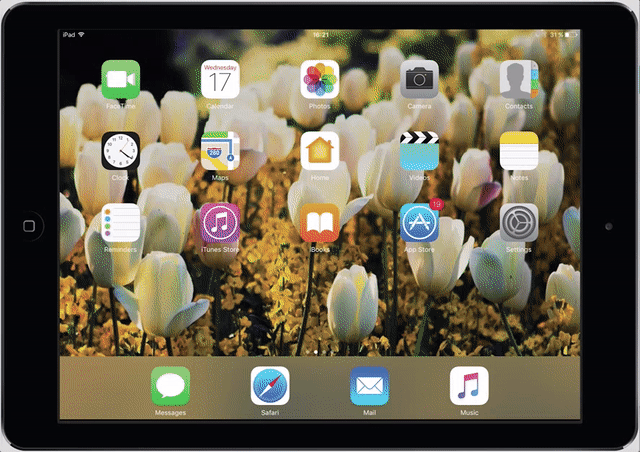Lightspeed Retail POS is momenteel beschikbaar in het:
- Engels
- Frans
- Nederlands
- Spaans
- Duits
Het bekijken van je Retail-account in één van bovenstaande talen is afhankelijk van de taalinstellingen van je webbrowser of iPad.
De taalinstelling van je webbrowser configureren
Wanneer je je account bekijkt vanaf een webbrowser op je computer zijn de vijf talen beschikbaar in de taalkiezer:
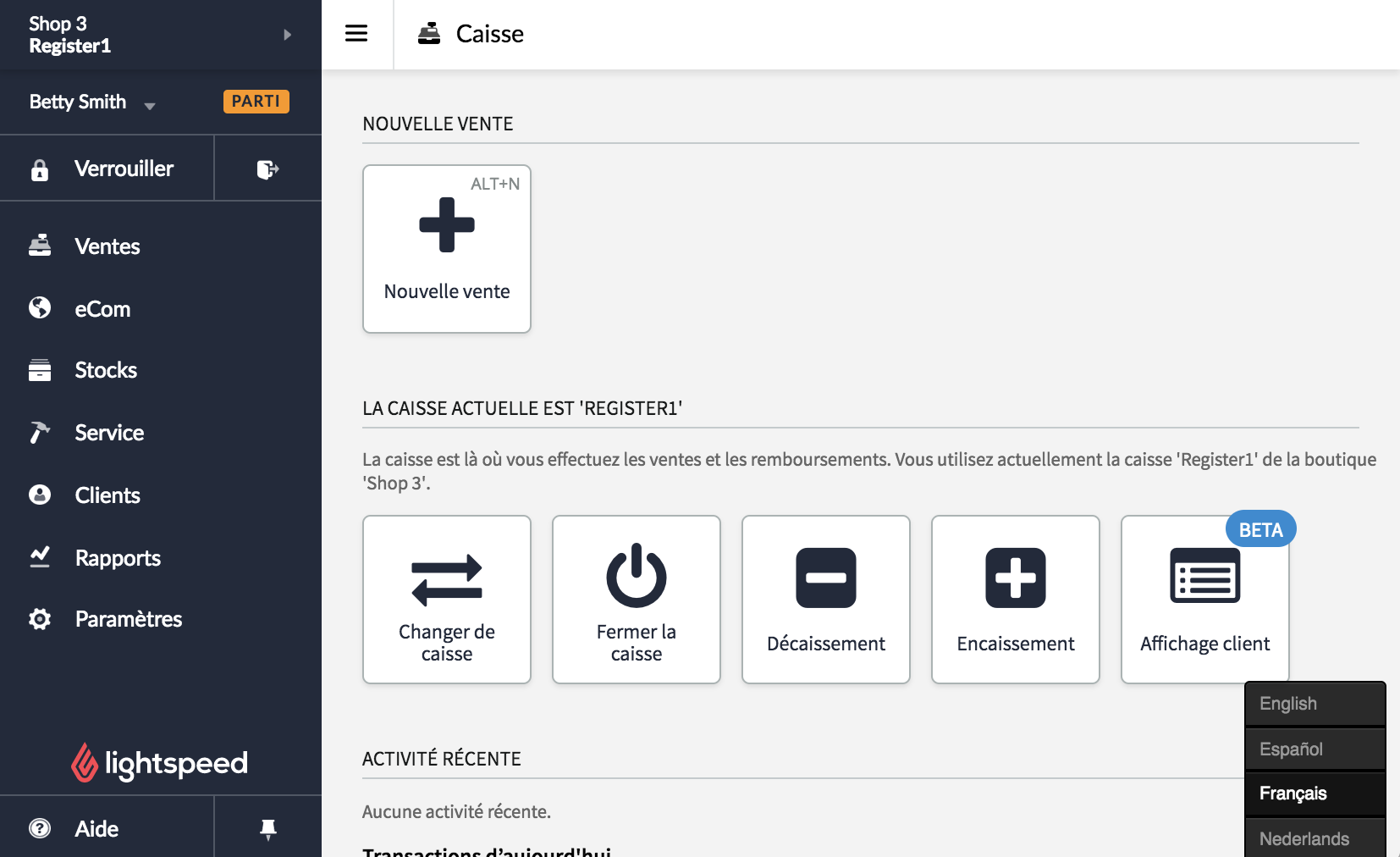
Om de taalkiezer in je account in te schakelen, moet je de taal van Firefox of Chrome instellen op een van de bovenstaande talen (Engels uitgezonderd). Wanneer de taalkiezer rechts onderaan je scherm verschijnt kun je direct op elk moment schakelen tussen de vijf talen.
Firefox
- Open Firefox.
- Klik rechtsboven op de knop menu
 > Voorkeuren.
> Voorkeuren. -
Klik in de sectie Talen op Kiezen...
-
Selecteer in het keuzemenu Selecteer in taal om toe te voegen...Frans, Nederlands, Spaans of Duits en klik op Toevoegen.
-
Klik en versleep de taal die je hebt toegevoegd naar de bovenkant van de lijst en klik op OK.
-
Start Firefox opnieuw op en meld je aan bij je Retail POS-account.
-
Selecteer de gewenste taal in de taalkiezer rechtsonder in je scherm.
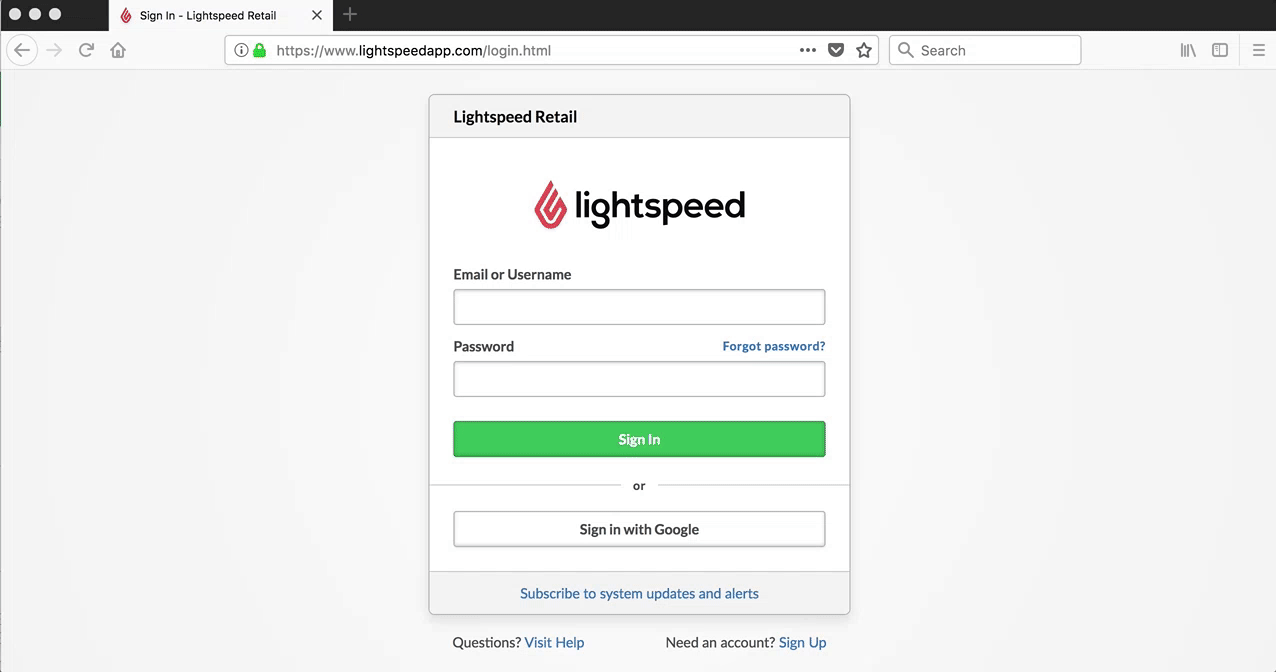
Chrome
- Open Chrome.
- Klik rechtsboven op Meer
Instellingen.
-
Scroll naar beneden en klik op Geavanceerd.
-
Klik op Talen.
-
Klik in het venster Talen op Talen toevoegen.
-
Selecteer in het dropdownkeuzemenu Frans, Nederlands, Spaans of Duits en klik op OK.
-
Klik en versleep de taal die je hebt toegevoegd naar de bovenkant van de lijst en klik op Toevoegen.
-
Start Chrome opnieuw op en meld je aan bij je Retail POS-account.
-
Selecteer de gewenste taal in de taalkiezer rechtsonder in je scherm.
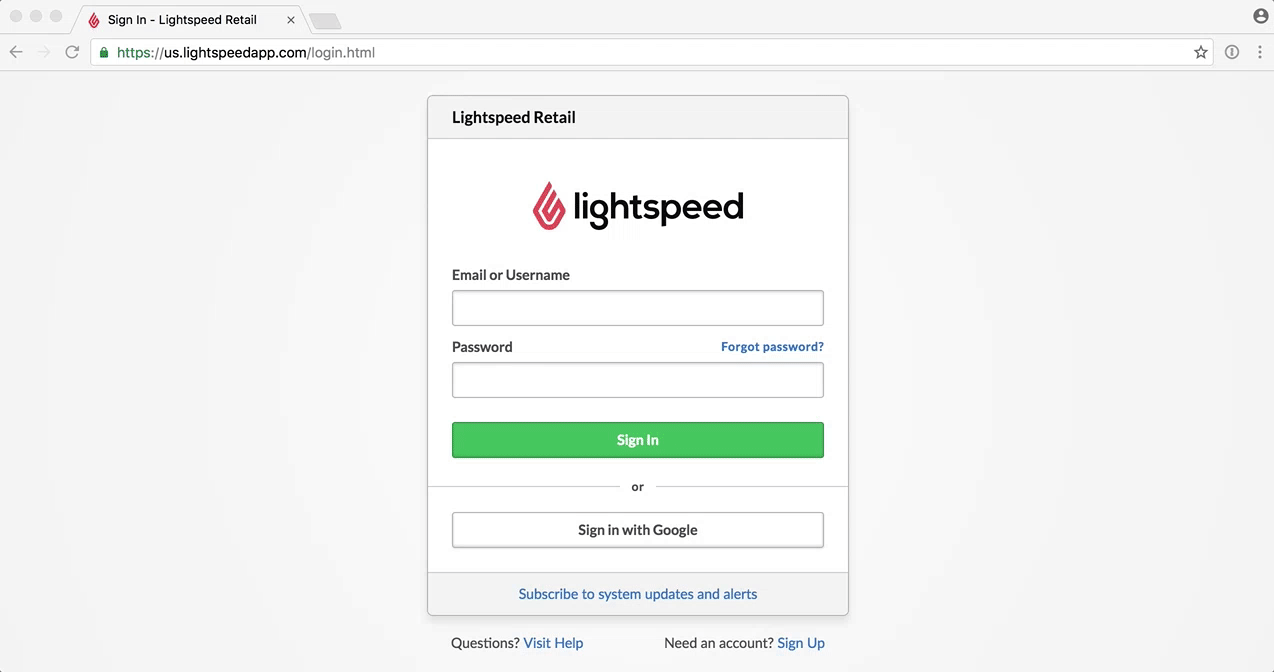
De taalinstellingen van je iPad configureren
When accessing your Retail POS account from the Manager screen of the Retail POS app, zijn de vijf talen beschikbaar in de taalkiezer:
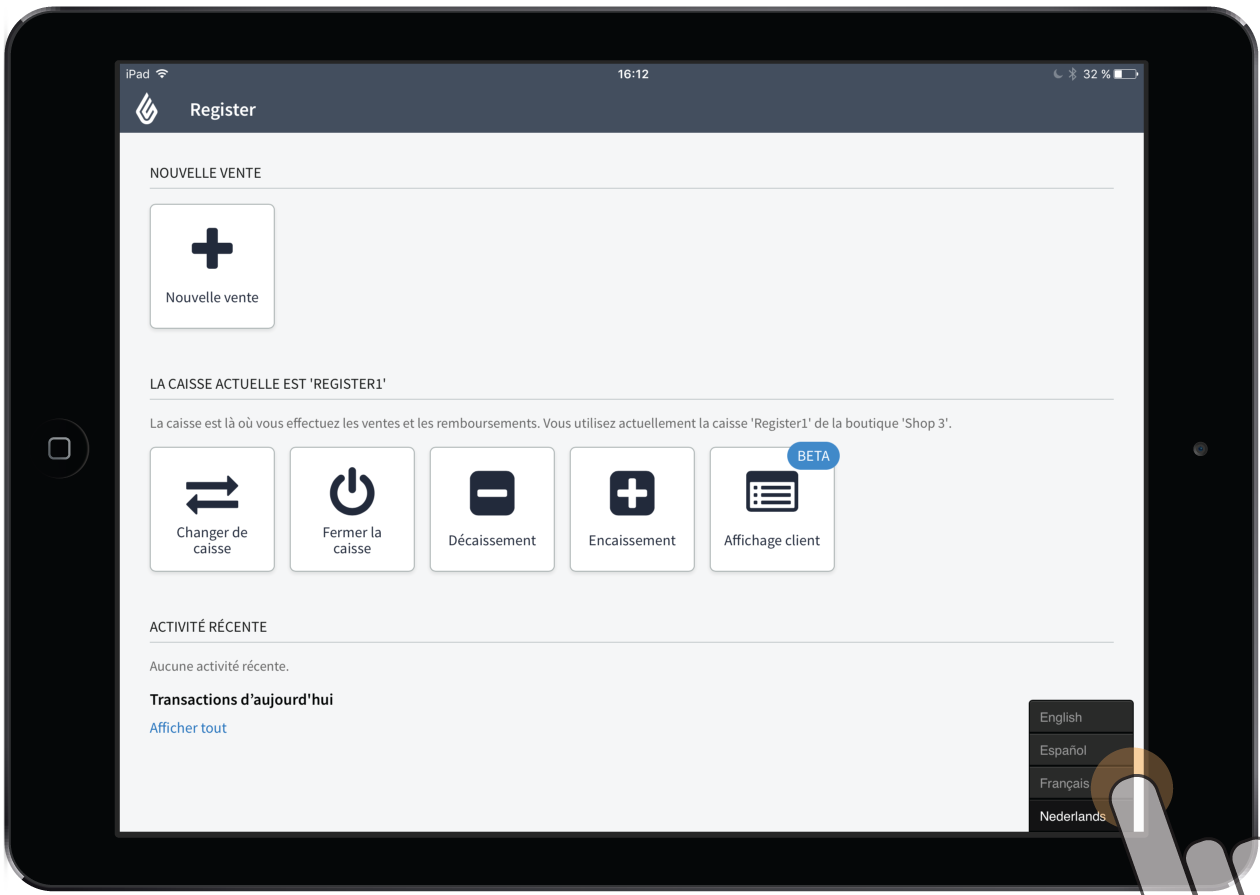
Om de taalkiezer in te schakelen in het scherm Manager, moet je echter de instelling iPad-taal op een van de bovenstaande talen instellen (behalve Engels). Zodra de taalkiezer rechts onderaan je scherm in het scherm Manager verschijnt, kun je onmiddellijk en op elk moment tussen de vijf talen schakelen.
Als je je account raadpleegt vanaf het scherm Profiel en Verkoop van de Retail POS-app (elk scherm, behalve Manager), kun je op elk moment tussen de vijf talen schakelen door de instelling iPad-taal te wijzigen. Je taal wijzigt automatisch wanneer je je Retail POS-app opent.
- Op je iPad, open je Instellingen.
- Tik op Algemeen > Talen & Regio > Taal iPad.
- Voer in het zoekveld Frans, Nederlands, Spaans of Duits in.
- Selecteer de gewenste taal en tik op Klaar > Doorgaan.
- Open nadat je iPad van taal gewisseld is je Retail POS-app. De schermen Profiel en Verkoop worden automatisch in jouw gewenste taal weergegeven.
- Om de taal te wijzigen in het scherm Manager, selecteer je jouw gewenste taal in de taalkiezer rechts onderaan het scherm.